フラッシュ フィル機能は、法則性を検知するとデータを自動的に入力します。 この機能を使用するには、「フラッシュ フィルを 使用する」を参照してください。 ただし、デバイスを使用している場合Windows使用する前に、この機能を有効にする必要がある場合があります。
-
[ファイル] > [オプション] の順にクリックします。
-
左側のウィンドウ で [ 詳細設定] をクリックし、[フラッシュ フィルを自動的に行 う] チェック ボックスが オンになっています。
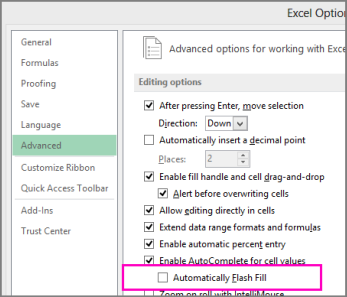
-
[OK] をクリックします。
-
Excel を閉じて再度起動します。
フラッシュ フィルを手動で起動する
フラッシュ フィルが有効になっているが、それでも機能しない場合は、[フラッシュ フィル] または [ホーム >フラッシュ フィル] をクリックして手動で開始>できます。キーボードの Ctrl キーを押しながら E キーを押することもできます。
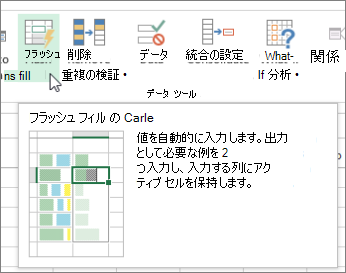
さらにヘルプが必要ですか?
Excel Tech Communityで、いつでも専門家に質問できます。また、コミュニティでは、サポートを受けられます。










